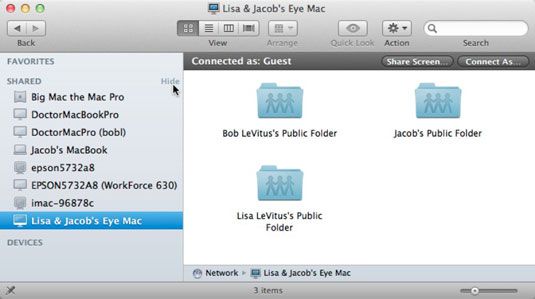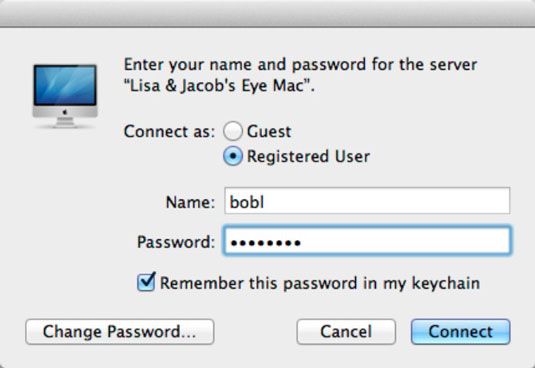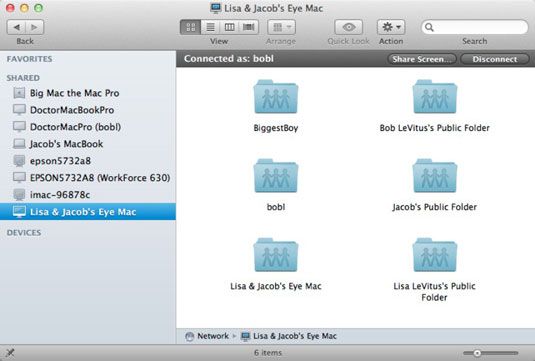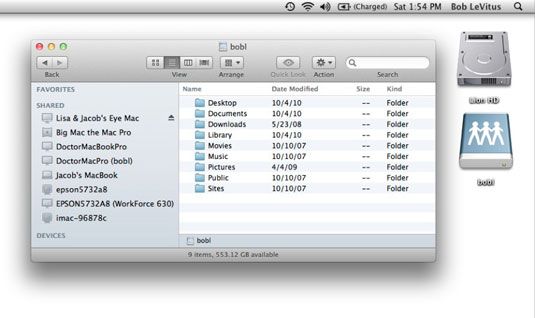Cómo conectarse a una carpeta compartida en un Mac remoto con Mac OS X Lion
Puede acceder a las carpetas de forma remota desde otro equipo con Mac OS X Lion. (Sólo asegúrese primero de que tiene los permisos administrativos adecuados a la misma.) El intercambio de archivos se debe activar en el Mac, donde los archivos compartidos / carpetas reside- no tiene que ser activado en el Mac que se acceder a los archivos / carpetas. Si el intercambio de archivos está desactivado en tu Mac, otros no podrán acceder a sus carpetas, incluso si usted ha asignado permisos a ellos previamente.
Los siguientes pasos se supone que tiene una cuenta en el control remoto de Mac, lo que significa que usted tiene su propia carpeta de inicio en esa Mac.
Para conectarse a una carpeta compartida en un Mac que no sea el que usted está actualmente en, siga estos pasos:
Asegúrese de que usted ya está configurado como un usuario en el equipo que desea para iniciar sesión en.
En el equipo que usted está iniciando sesión desde, haga clic en el botón Mostrar para mostrar la sección compartida en la barra lateral si no está ya mostrando.
Haga clic en el nombre del Mac remoto al que desea acceder en la barra lateral.
En este punto, usted está conectado con el Mac remoto como invitado.
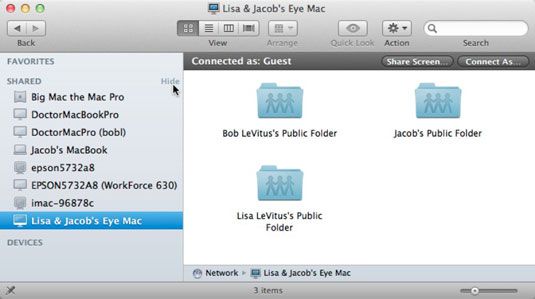
Haga clic en el botón Conectar como.
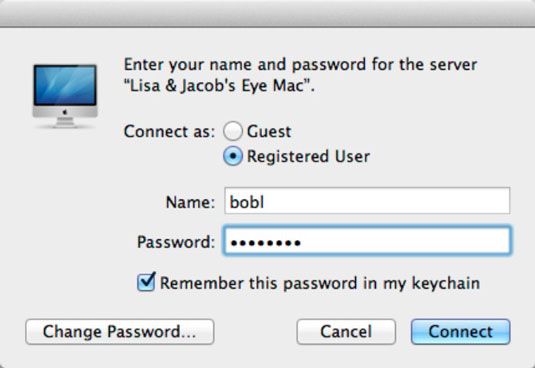
Seleccione el botón de visitantes, si usted no tiene una cuenta en el equipo remoto y haga clic en Connect-si estás iniciando sesión como un usuario, vaya al paso 6.
Como usuario invitado, verá las carpetas públicas para los usuarios que tienen cuentas, pero nada más.
Escriba la contraseña, y haga clic en el botón Conectar.
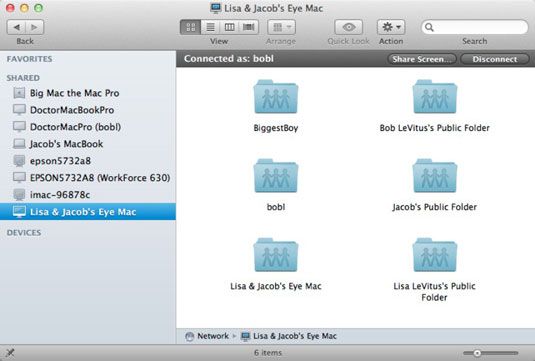
Al acceder a la carpeta de inicio en un Mac remoto, aparece un icono con el nombre corto de la carpeta de inicio en esa Mac en el escritorio del Mac que está utilizando (a menos que haya deseleccionado Servidores conectados en general panel de Preferencias del Finder, en Mostrar estos elementos en el escritorio).
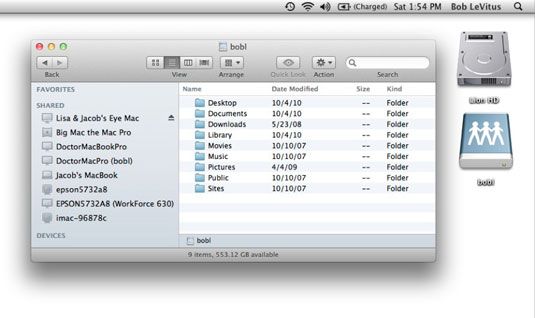
Cuando termine de usar el Mac remoto, desconectar mediante uno de estos métodos:
Arrastre el icono de volumen compartida al icono Expulsar en el Dock.
Cuando se selecciona un disco o volumen (destacado), el icono de la Papelera se convierte en una pequeña flecha, que representa expulsar. Un buen toque, ¿eh?
derecha, haga clic o presione Control y haga clic en el icono de volumen compartido y luego elija Expulsar en el menú contextual que aparece.
Seleccione el icono de volumen compartido y seleccione Archivo-Expulsar.
Seleccione el icono de volumen compartido y pulse Comando + E.
En una barra lateral de la ventana del Finder, haga clic en el pequeño símbolo de expulsión a la derecha del nombre de la computadora remota.
Si usted ha terminado de trabajar para el día, y no dejar tu Mac en 24/7 (como la mayoría de la gente lo hacen), seleccione Apple parada, o Salir. Apagar o cerrar la sesión automáticamente le desconecta de discos o carpetas compartidas. (Shut Down también se apaga tu Mac.)
Sobre el autor
 Permisos POSIX estándar en servidor de león
Permisos POSIX estándar en servidor de león Debido a que Mac OS X (y, por lo tanto, Lion Server) tiene Unix en su núcleo, permisos POSIX se utilizan en todos los archivos y carpetas en Mac de cada usuario. Permisos POSIX son las normas que definen cómo Unix interactúa con las…
 Trabajar con la carpeta del ordenador en Mac OS X Lion
Trabajar con la carpeta del ordenador en Mac OS X Lion En la estructura de carpetas de Mac OS X Lion, la carpeta del ordenador es el nivel superior de la jerarquía. La carpeta del ordenador muestra todos los dispositivos de almacenamiento (discos duros, CD o DVD-ROM, una unidad flash USB, etc.) que…
 Trabajar con la carpeta de inicio de Mac OS X Lion
Trabajar con la carpeta de inicio de Mac OS X Lion Desde la carpeta Usuarios en el Mac OS X Finder León, se puede profundizar en la carpeta Inicio para ver lo que hay dentro. Cuando el usuario inicia sesión en el Mac, la carpeta de inicio aparece cada vez que se hace clic en el icono X Lion Inicio…
 Cómo conectarse a un disco o una carpeta compartida en un Mac remoto con OS X Mavericks
Cómo conectarse a un disco o una carpeta compartida en un Mac remoto con OS X Mavericks Con el intercambio de archivos OS X Mavericks se debe activar en el Mac, donde los archivos compartidos / carpetas reside- no tiene que ser activado en el Mac que se acceder a los archivos / carpetas. Cuando el intercambio de archivos está apagado,…
 Crear usuarios en tu mac león corriendo montaña
Crear usuarios en tu mac león corriendo montaña Para que los usuarios pueden compartir carpetas y unidades (o tienen sus propias cuentas en el equipo, para el caso), deben tener una cuenta en tu Mac. En OS X Mountain Lion, puede crear dos tipos de cuentas para ellos - una cuenta de usuario o una…
 Cómo conectarse a disco compartido o carpeta en Mac remoto
Cómo conectarse a disco compartido o carpeta en Mac remoto Después de configurar el compartir y asignar permisos en tu Mac con OS X Mountain Lion, se puede acceder a las carpetas de forma remota desde otro equipo. (Sólo asegúrese primero de que tiene los permisos administrativos adecuados a la misma.)Los…
 Cómo compartir carpetas en león de montaña
Cómo compartir carpetas en león de montaña Suponga que tiene una carpeta que quieras compartir en tu Mac con OS X Mountain Lion, pero tiene ligeramente diferentes normas que las establecidas para la carpeta pública, para la carpeta Drop Box dentro de la carpeta pública, o para sus carpetas…
 Compartir la pantalla de tu Mac con el león de montaña
Compartir la pantalla de tu Mac con el león de montaña Compartir pantalla en tu Mac con OS X Mountain Lion te permite controlar otro Mac en la red de su Mac. En esencia, se ve la pantalla del otro Mac en tu Mac - y controlarlo usando tu ratón y teclado.Para configurar la pantalla compartida en el Mac…
 Cree un archivo de intercambio de cuenta en su macbook
Cree un archivo de intercambio de cuenta en su macbook Compartir archivos en tu MacBook con otros usuarios de Mac es un pedazo de pastel. Recuerde, sin embargo, que es necesario crear una cuenta para cualquier persona a quien usted desea tener acceso a sus archivos. Las cuentas que se crean pueden…
 Cómo conectar el MacBook a un recurso compartido
Cómo conectar el MacBook a un recurso compartido En la parte superior del panel Compartir en el MacBook, se puede ver que otros usuarios de Macintosh pueden acceder a su ordenador portátil en afp: //, dónde dirección IP es la dirección IP de su ordenador específico. Cuando otro usuario de Mac…
 Cómo abrir y utilizar iDisk
Cómo abrir y utilizar iDisk Cuando el MacBook está conectado a Internet, puede abrir su iDisk en una de varias maneras. Su iDisk se abre en una nueva ventana del Finder. Utilice uno de los métodos siguientes:En el menú Finder, seleccione Ir-iDisk y elija Mi iDisk en el…
 ¿Cómo acceso a archivos compartidos en los equipos Windows de tu mac
¿Cómo acceso a archivos compartidos en los equipos Windows de tu mac Si usted permite que un PC con Windows para acceder a los archivos del leopardo de nieve, usted también probablemente querrá putter alrededor con los archivos en un PC con Windows. Acceso a los archivos de las computadoras de Windows se basa en el…